안녕하세요. 스페셜 매뉴얼입니다. 지금 포스팅은 유튜브 이름 바꾸기 방법을 소개하는 글입니다. 내가 설정한 유튜브의 이름은 댓글이나 본인의 유튜브 채널에 표시되는 닉네임을 말합니다. 그런데 유튜브에서는 초기 구글 계정에 설정된 이름을 바로 표시해주므로 본인의 실명이 노출되거나 마음에 들지 않는 이름이 보여질 수 있습니다. 그래서 이럴 때에는 유튜브 이름 바꾸기로 표시되는 닉네임을 쉽게 변경할 수 있습니다.
참고로 구글 계정의 이름을 변경하더라도 채널 개설 등을 이용하였을 경우 나의 유튜브 이름/닉네임이 변경되지 않을 수 있습니다. 그렇기에 본문의 유튜브 이름 바꾸기 방법을 이용하셔야 댓글, 채널에 표시되는 닉네임을 변경할 수 있으니 따라서 적용하시길 바랍니다. 방법은 PC와 모바일에서 모두 가능하니 편리하신 디바이스에서 이용해 보세요.
모바일에서 유튜브 이름 바꾸기
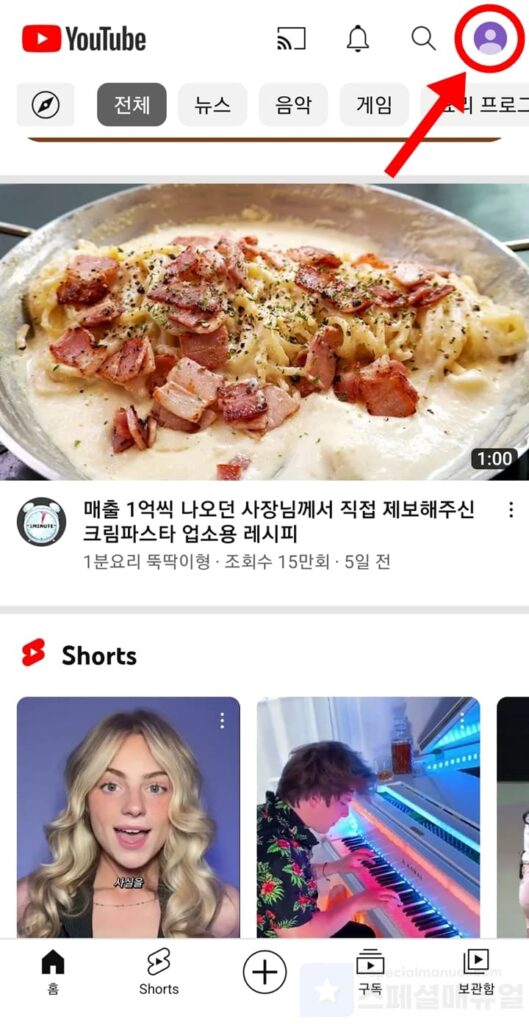
1. 스마트폰에서 유튜브 앱을 실행합니다.
2. 상단 나의 프로필을 클릭합니다.
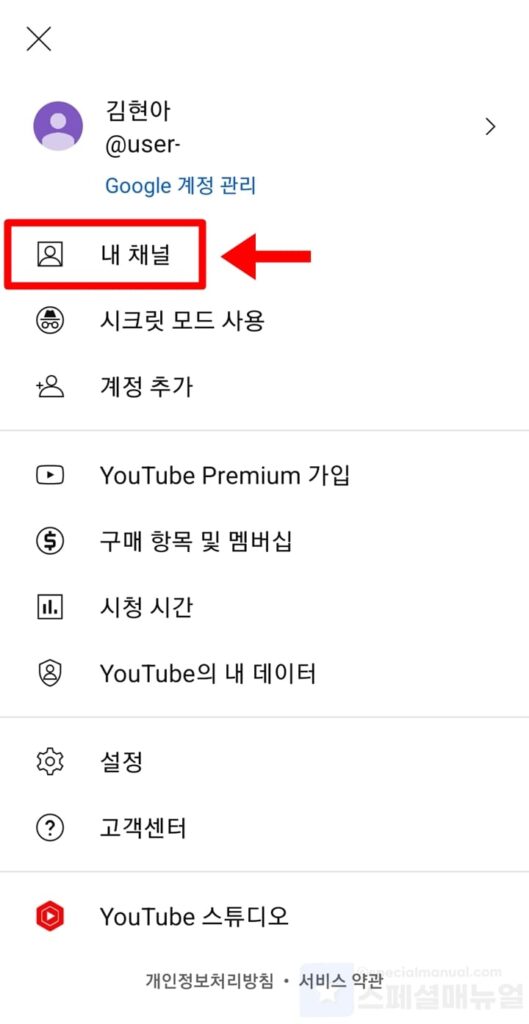
3. 내 채널을 누릅니다.
유튜브 채널을 개설하지 않은 경우 내 프로필 표시 방법에서 이름을 바로 수정하시면 됩니다. 아래에서 사진과 함께 설명된 방법은 확인해보세요.
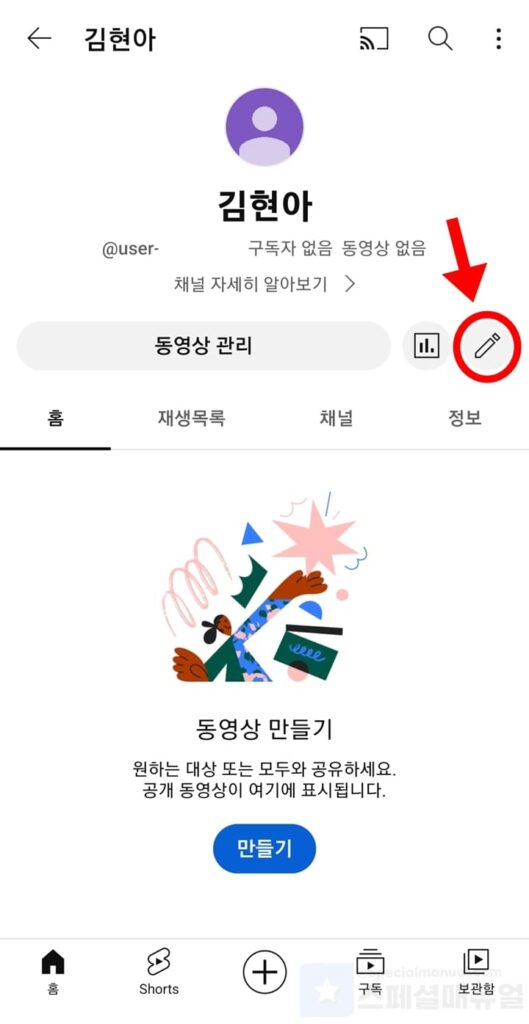
4. 연필 모양의 수정 버튼을 클릭합니다.
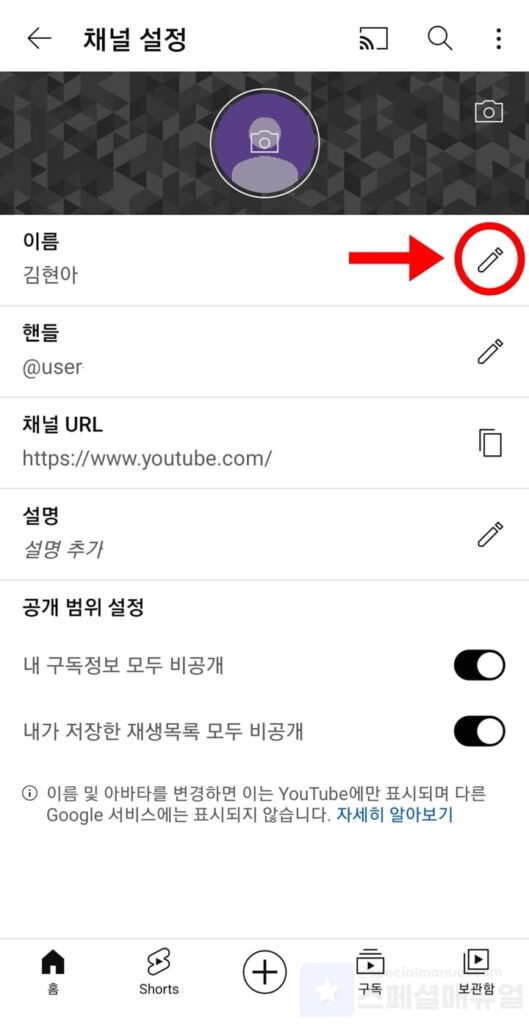
5. 이름 우측의 편집 버튼을 누릅니다.
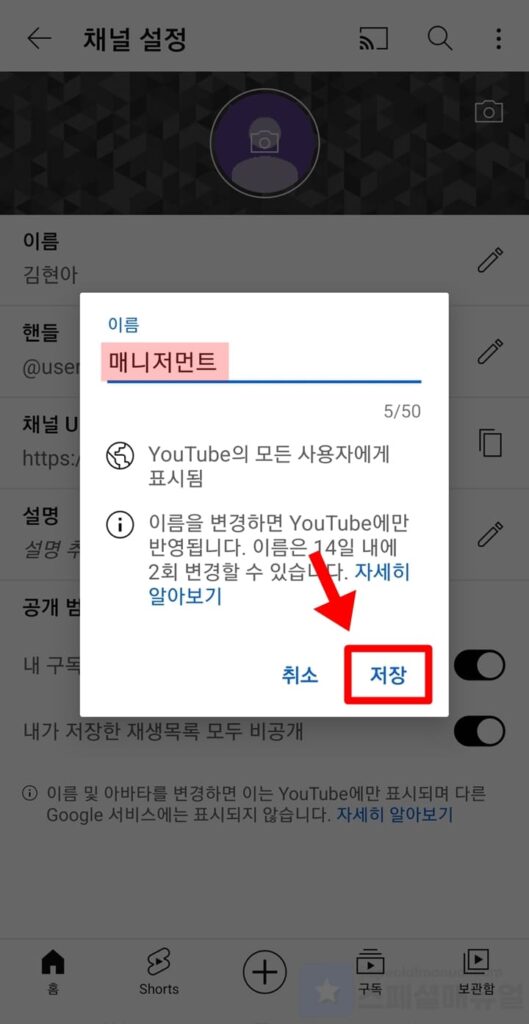
6. 변경하고 싶은 유튜브 이름을 입력하고 저장을 누릅니다.
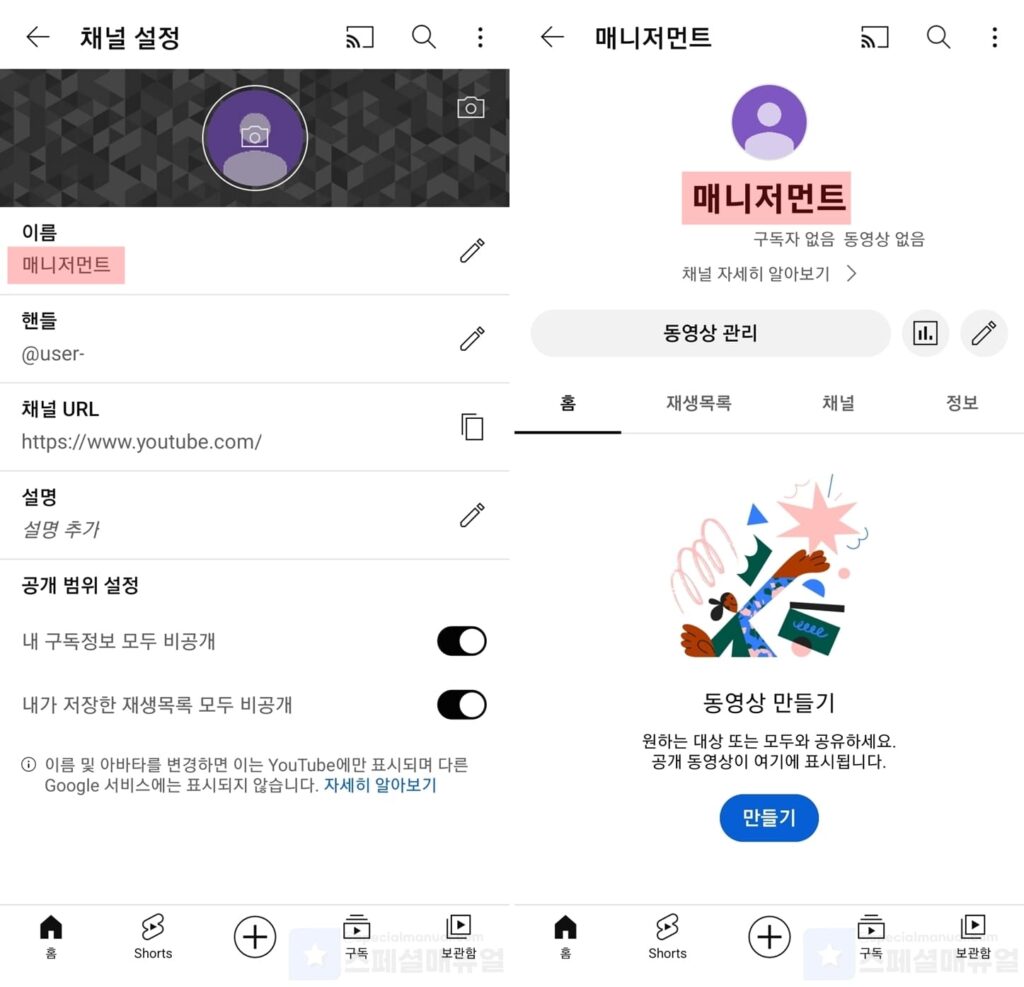
7. 유튜브 이름이 변경되었습니다.
유튜브에 표시되는 댓글, 나의 채널 닉네임이 설정한 이름으로 변경됩니다. 이렇게 변경된 이름은 유튜브에서 적용되며 구글 계정 이름이 변경되는 것은 아니니 편리하게 사용해 보세요.
유튜브 채널을 개설하지 않은 경우 이름 변경하기
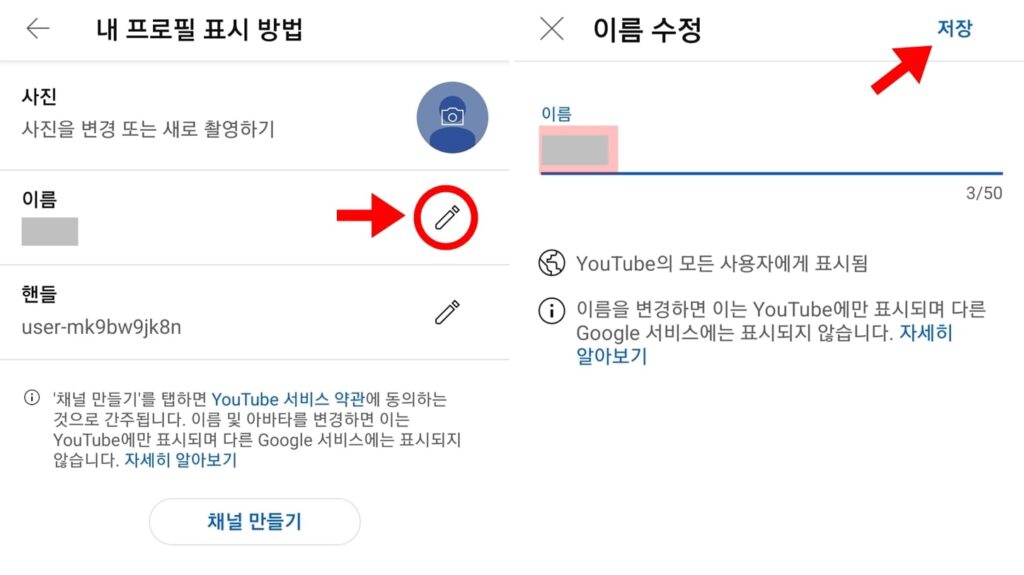
- 유튜브 앱 > 프로필 > 내 채널을 누릅니다.
- 내 프로필 표시 방법 화면에서 이름 편집 버튼을 클릭합니다.
- 이름을 설정하고 저장을 클릭하면 변경됩니다.
PC에서 유튜브 이름 바꾸기
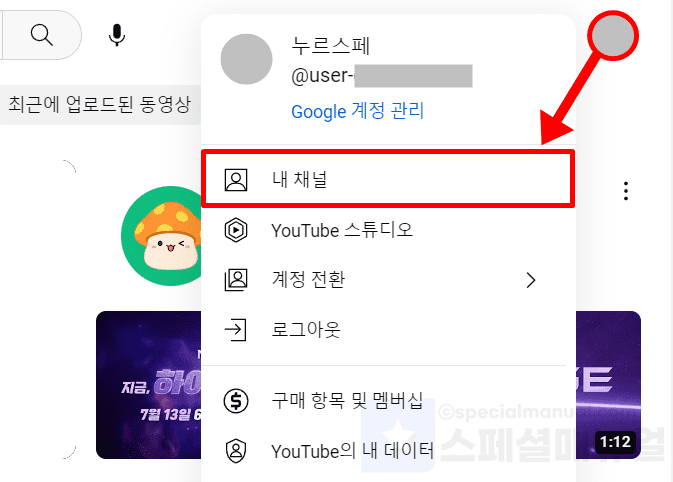
1. PC에서 유튜브 사이트를 실행 후 로그인합니다.
2. 내 프로필을 클릭하고 내 채널을 누릅니다.
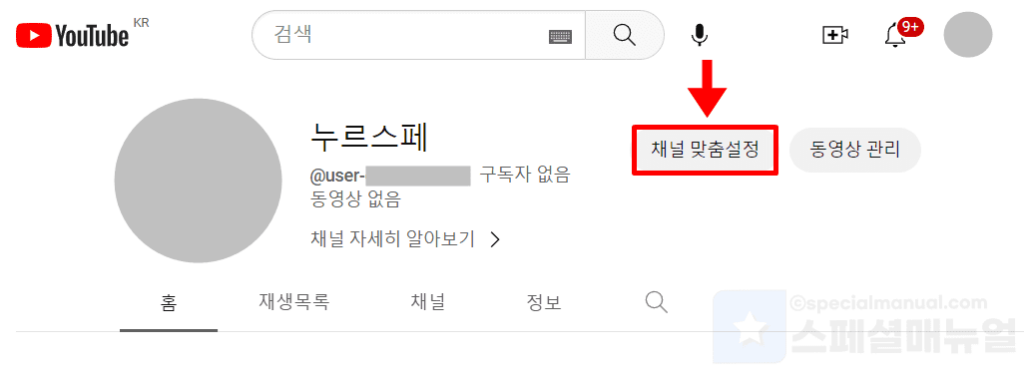
3. 채널 맞춤설정을 클릭합니다.
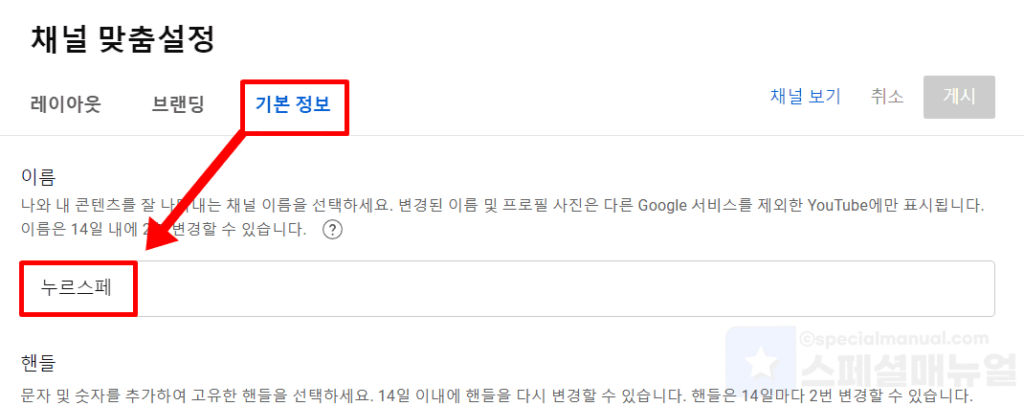
4. 기본정보를 누르고 변경하고 싶은 유튜브 이름을 입력합니다.
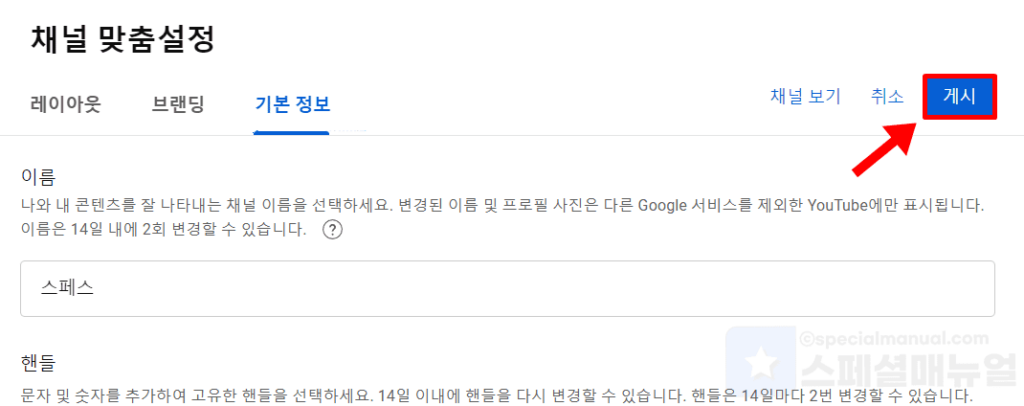
5. 게시 버튼을 클릭합니다.
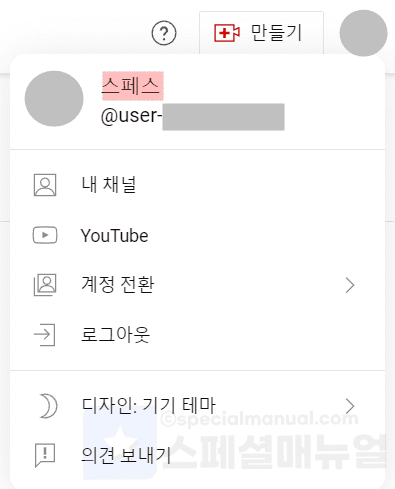
6. 유튜브 이름 바꾸기 성공입니다.
글을 마치며
유튜브 이름은 14일 내에 2회 변경이 가능하다는 점을 참고하시길 바랍니다. 또한 이름변경 화면에서는 유튜브 핸들(@user 형식으로 보여지는 고유코드)도 변경이 가능하니 본인이 유튜브에서 표시하고 싶은 부분을 모두 수정해보세요. 독특한 유튜브 이름일수록 다른 사람들에게 더욱 큰 인상을 남길 수 있으니 자신만의 멋진 유튜브 이름으로 설정해 보시길 바랍니다. 이상으로 유튜브 이름 바꾸기 방법 2가지 글을 마칩니다.
